
Perangkat lunak ini akan menjaga driver Anda tetap aktif dan berjalan, sehingga menjaga Anda tetap aman dari kesalahan umum komputer dan kegagalan perangkat keras. Periksa semua driver Anda sekarang dalam 3 langkah mudah:
- Unduh DriverFix (file unduhan terverifikasi).
- Klik Mulai Pindai untuk menemukan semua driver yang bermasalah.
- Klik Perbarui Driver untuk mendapatkan versi baru dan menghindari kegagalan fungsi sistem.
- DriverFix telah diunduh oleh 0 pembaca bulan ini.
Menambahkan label data adalah salah satu fungsi paling dasar dalam Power BI. Seperti yang Anda ketahui, visualisasi data adalah salah satu fitur terpenting dari alat ini.
Namun, menggunakan opsi ini tidak semudah yang dibayangkan.
Pengguna ingin tahu cara menampilkan semua label data di bagan mereka. Seorang pengguna melaporkan hal berikut:
Saya ingin memiliki visual dengan semua label data yang menampilkan jumlah dan persentase keduanya. Saya kira hanya diagram lingkaran dan bagan donat yang menunjukkan % dan hitungan tetapi masalahnya adalah entah bagaimana beberapa label data (untuk nilai yang lebih kecil) masih hilang dan saya tidak dapat melihat semua label data untuk pai grafik.
Saya sudah memilih “Semua label detail” di Gaya label yaitu opsi detail lengkap dari label data dalam diagram lingkaran.
Jadi, OP ingin menambahkan visual dengan semua label data karena beberapa label masih hilang. Untungnya, ada solusi sederhana untuk masalah ini.
Hari ini kami akan menunjukkan cara menambahkan label data di Power BI dalam beberapa langkah mudah.
Langkah-langkah untuk menambahkan label data di Power BI
- Pergi ke Format panel
- Pilih Label detail fungsi.

- Pergi ke Posisi label.
- Ubah dari Di luar untuk Dalam.
- Nyalakan Teks Meluap fungsi.
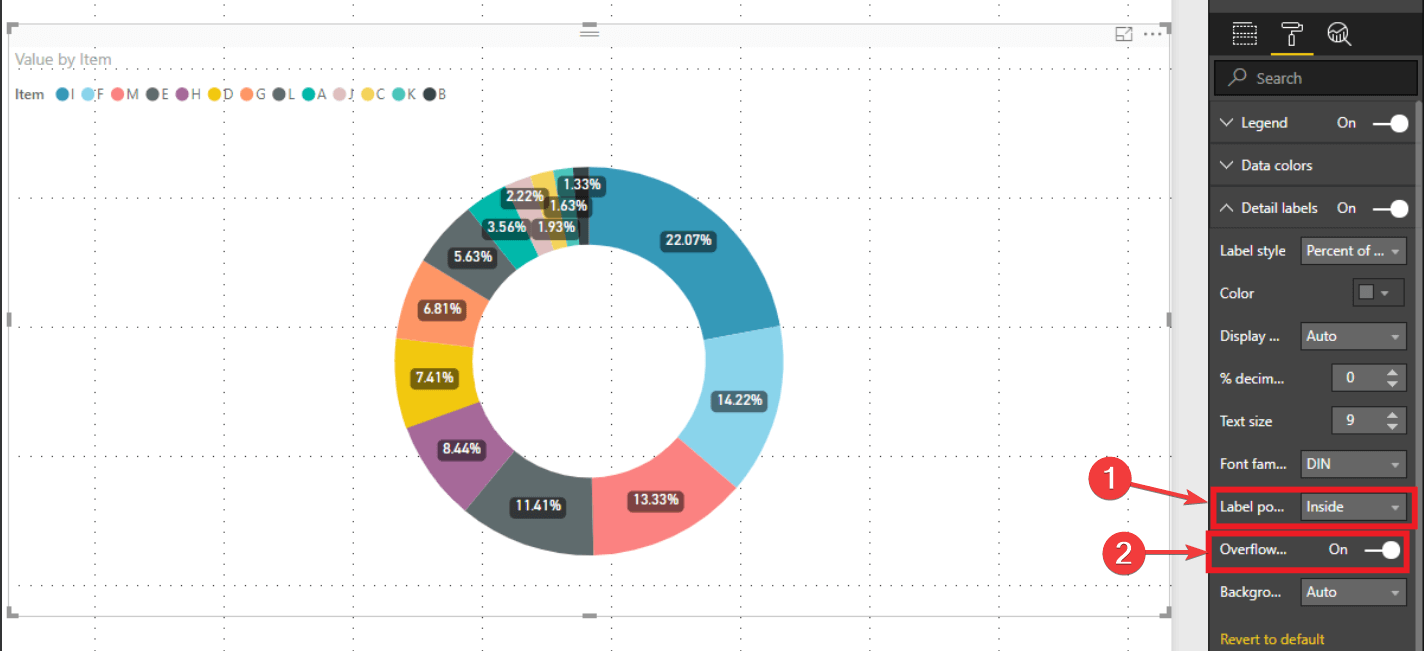
Ingatlah bahwa memilih Dalam di Posisi Label bisa membuat grafik sangat berantakan dalam beberapa kasus.
Menjadi pengguna Power BI yang lebih baik dengan bantuan panduan kami! Lihat sekarang!
Kesimpulan
Jadi, menambahkan label data di bagan Anda cukup mudah, tetapi langkah-langkah untuk melakukannya tidak selalu sejelas kelihatannya.
Juga, perlu disebutkan bahwa solusi di atas tersedia untuk diagram lingkaran dan diagram donat. Untuk jenis bagan lainnya, langkah-langkahnya mungkin berbeda.
Namun, metode yang dijelaskan di atas adalah inti masalah saat menambahkan label data di Power BI.
Cukup sesuaikan solusi dengan proyek Anda dan ini dia: visual data Anda sekarang adalah yang terbaik!
Apakah menurut Anda metode kami bermanfaat? Bagaimana Anda menggunakan label data di Power BI? Beri tahu kami di bagian komentar di bawah!
CERITA TERKAIT YANG PERLU ANDA LIHAT:
- Cara menambahkan koma ke angka di Power BI [PANDUAN CEPAT]
- Cara menambahkan sumbu sekunder di Power BI [LANGKAH MUDAH]
- 4 program konverter file Excel ke JSON terbaik untuk PC [FRESH LIST]
![Kesalahan Aplikasi Accelerometerst.exe di Windows 10 [Fix]](/f/5e679493a78a286e79d135bbc275e583.png?width=300&height=460)
